మీరు ఆన్లైన్లో ఎక్కువ సమయం గడిపినట్లయితే, మీరు క్లౌడ్ఫ్లేర్ యొక్క హ్యూమన్ క్యాప్చా లూప్ని చూసే అవకాశాలు మెరుగ్గా ఉంటాయి. ఈ భద్రతా ప్రమాణం నెట్వర్క్ కనెక్టివిటీ సమస్యలతో సహా అనేక కారణాలను కలిగి ఉంది. క్లౌడ్ఫ్లేర్ ఆటోమేటెడ్ బాట్లను మరియు హానికరమైన దాడులను నిరోధించడంలో సహాయపడుతుండగా, వినియోగదారులు వెరిఫైయింగ్ లూప్లో చిక్కుకున్నట్లు ఫిర్యాదు చేశారు. ఇది చాలా నిరుత్సాహాన్ని కలిగిస్తుంది ఎందుకంటే ఇది వెబ్సైట్ సేవలను యాక్సెస్ చేయకుండా మిమ్మల్ని బ్లాక్ చేస్తుంది.

ఈ కథనంలో, మీరు క్లౌడ్ఫ్లేర్ యొక్క “వెరిఫై యు ఆర్ హ్యూమన్” లూప్ గురించి మరియు మీరు చిక్కుకుపోయినప్పుడు దాన్ని ఎలా పరిష్కరించాలి అనే విషయాలన్నీ నేర్చుకుంటారు.
క్లౌడ్ఫ్లేర్ క్యాప్చా లూప్ను వివరించడం
మీరు మీ గుర్తింపును ధృవీకరించే వరకు మీరు ఉపయోగించాలనుకుంటున్న వెబ్సైట్కి ప్రాప్యతను నిరోధించడానికి మానవ ధృవీకరణ లూప్ రూపొందించబడింది. కానీ వెబ్సైట్ సర్వర్ మరియు క్లౌడ్ఫ్లేర్ నెట్వర్క్ మధ్య సాంకేతిక సమస్యలు సంభవించవచ్చు, అది ధృవీకరణ లూప్లో చిక్కుకుపోయేలా చేయవచ్చు. వెబ్సైట్ను ఎందుకు యాక్సెస్ చేయలేకపోతున్నారో అర్థం చేసుకోలేని వినియోగదారులకు ఇది చాలా విఘాతం కలిగిస్తుంది. అదృష్టవశాత్తూ, దాన్ని పరిష్కరించడానికి మార్గాలు ఉన్నాయి.
క్లౌడ్ఫ్లేర్ యొక్క హ్యూమన్ లూప్ యొక్క సాధారణ కారణాలు
మీరు 'మీరు మానవుడని ధృవీకరించండి' లూప్లో చిక్కుకుపోయి, భద్రతా సవాలులో ఉండటానికి అనేక కారణాలు ఉన్నాయి. కొన్ని కారణాలలో ఇవి ఉన్నాయి:
భద్రతా తనిఖీలు: క్లౌడ్ఫ్లేర్-ప్రారంభించబడిన సైట్లు మానవ ధృవీకరణ కోసం అడగవచ్చు, ప్రత్యేకించి మీరు సైట్కి కొత్తగా ఉంటే. కానీ ఇది మిమ్మల్ని హానికరమైన బాట్గా పొరపాటుగా గుర్తించి, ధృవీకరణ కోసం అడుగుతూనే దాన్ని ట్రిగ్గర్ చేస్తుంది.
పేలవమైన కనెక్షన్: మీరు పేలవమైన నెట్వర్క్ కనెక్షన్ లేదా అస్థిర Wi-Fi ఉన్న ప్రాంతంలో ఉన్నట్లయితే, ఇది మానవ ధృవీకరణ లూప్ను అస్థిరంగా పరిగణించవచ్చు.
తప్పు సమాచారం: వెబ్సైట్ను ఉపయోగిస్తున్నప్పుడు మీరు నమోదు చేసిన సమాచారం సరికాకపోతే, వెబ్సైట్ మీ గుర్తింపును ధృవీకరించదు. ఇది మీరు లూప్లో చిక్కుకుపోయేలా చేస్తుంది.
సర్వర్ సమస్యలు: సర్వర్లో అధిక ట్రాఫిక్ లోడ్ ఉన్నట్లయితే, క్లౌడ్ఫ్లేర్ యొక్క హ్యూమన్ వెరిఫైయింగ్ లూప్ను పూర్తి చేయడంలో వెబ్సైట్ సమస్య ఉండవచ్చు.
గూగుల్ డాక్స్ ఎగువ మరియు దిగువ మార్జిన్లు
ట్రబుల్షూటింగ్ క్లౌడ్ఫ్లేర్ వెరిఫై హ్యూమన్ లూప్
కొన్ని శీఘ్ర పరిష్కారాలు ఉన్నాయి, మీరు ఈ సమస్య పరిష్కరించబడిందో లేదో చూడటానికి ప్రయత్నించవచ్చు. వీటితొ పాటు:
క్లౌడ్ఫ్లేర్తో గోప్యతా పాస్ని ఉపయోగించడం
ఇది Cloudflare-ప్రారంభించబడిన వెబ్సైట్లను సులభంగా దాటవేయడంలో మీకు సహాయపడటానికి Chrome మరియు Firefox కోసం రూపొందించబడిన బ్రౌజర్ పొడిగింపు. తరచుగా క్యాప్చాను నిరోధించడానికి మీరు ఉపయోగించే టోకెన్లను రూపొందించడం ద్వారా ఇది పని చేస్తుంది. అయితే, ఇది క్లౌడ్ఫ్లేర్ యొక్క సైబర్ సెక్యూరిటీతో రాజీపడదు ఎందుకంటే డొమైన్ ఫ్లాగ్ చేసినప్పుడు పాస్ను ఆటోమేటిక్గా డిజేబుల్ చేస్తుంది. మీరు ఈ దశలను అనుసరించడం ద్వారా గోప్యతా పాస్ సెట్టింగ్లను ప్రారంభించవచ్చు:
- మీ బ్రౌజర్ కోసం తగిన గోప్యతా పాస్ పొడిగింపును డౌన్లోడ్ చేసి, ఇన్స్టాల్ చేయండి.
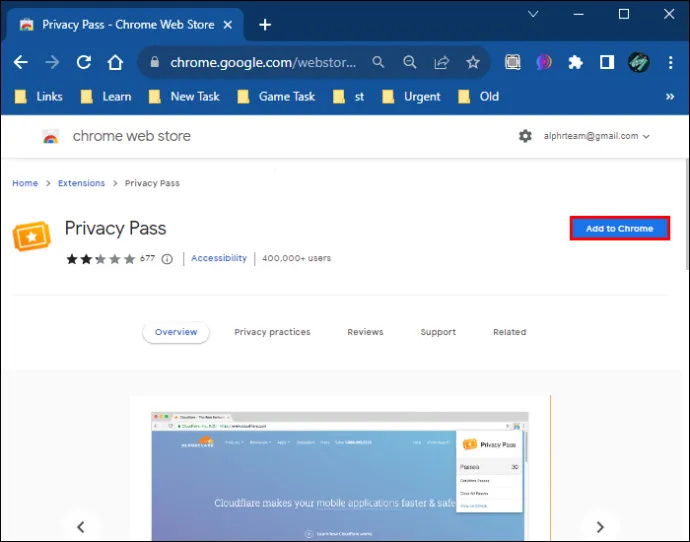
- 'సెక్యూరిటీ'కి వెళ్లండి.
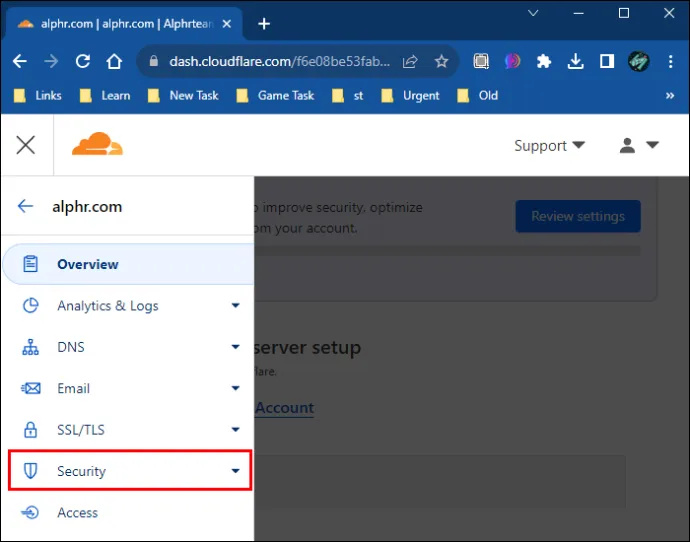
- 'సెట్టింగ్లు' తెరవండి.
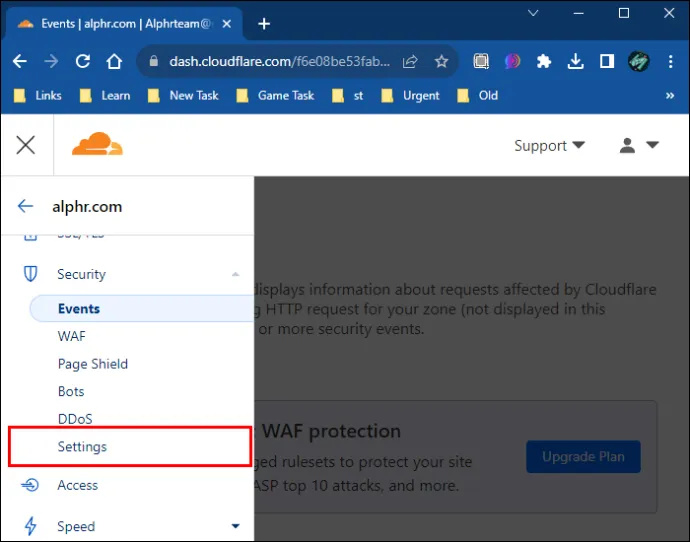
- గోప్యతా పాస్ సెట్టింగ్లను ప్రారంభించండి.
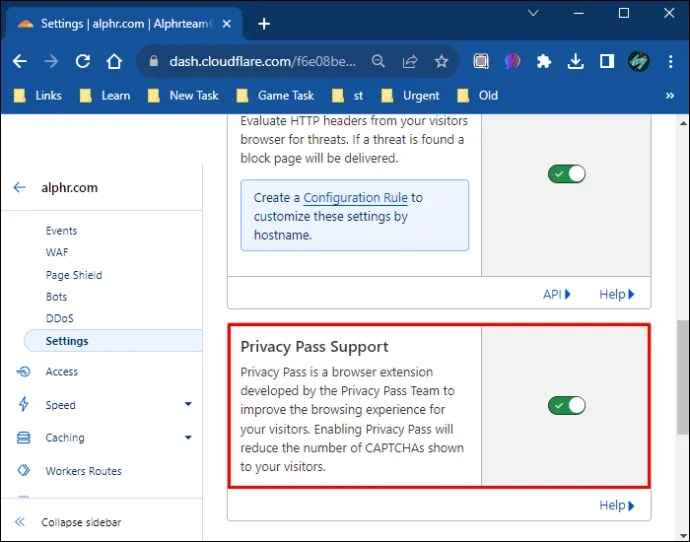
మీ బ్రౌజర్ని మార్చండి
వేరే బ్రౌజర్ని ఉపయోగించడం లేదా వెబ్సైట్ను అజ్ఞాత మోడ్లో యాక్సెస్ చేయడానికి ప్రయత్నించడం వల్ల మీరు వేరొక వినియోగదారు అని భావించేలా క్లౌడ్ఫ్లేర్ను మోసగించవచ్చు. ఇది వెబ్సైట్ను సులభంగా యాక్సెస్ చేయడంలో మీకు సహాయపడుతుంది.
VPN లేదా ప్రాక్సీని నిలిపివేయండి
VPN మరియు ప్రాక్సీలను ఉపయోగించడం వలన క్లౌడ్ఫ్లేర్ మిమ్మల్ని ముప్పుగా గుర్తించడానికి అనవసరంగా కారణం కావచ్చు. మీరు హ్యూమన్ క్యాప్చా లూప్ను దాటవేయగలరో లేదో చూడడానికి మీరు వాటిని నిలిపివేయడానికి మరియు ఇంటర్నెట్ నుండి నేరుగా సేవను యాక్సెస్ చేయడానికి ప్రయత్నించవచ్చు. మీరు దీని ద్వారా మీ VPN లేదా ప్రాక్సీని ఆఫ్ చేయవచ్చు:
- మీ పరికరంలో VPN లేదా ప్రాక్సీని తెరవడం.
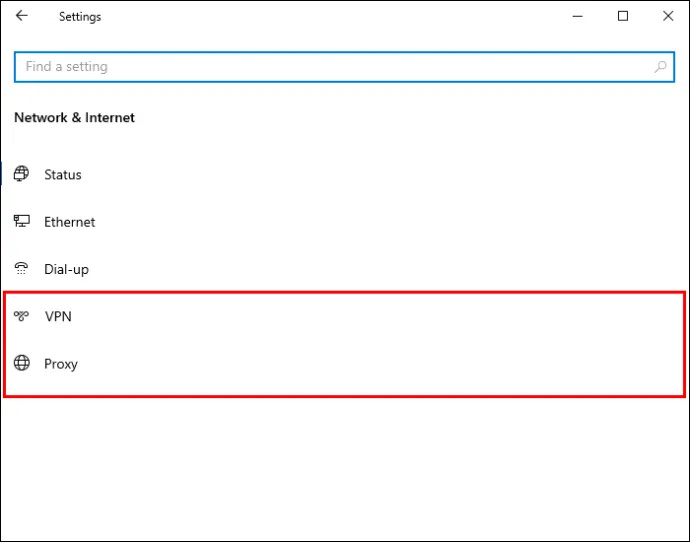
- “సెట్టింగులను స్వయంచాలకంగా గుర్తించడం” ఆఫ్ చేయండి.
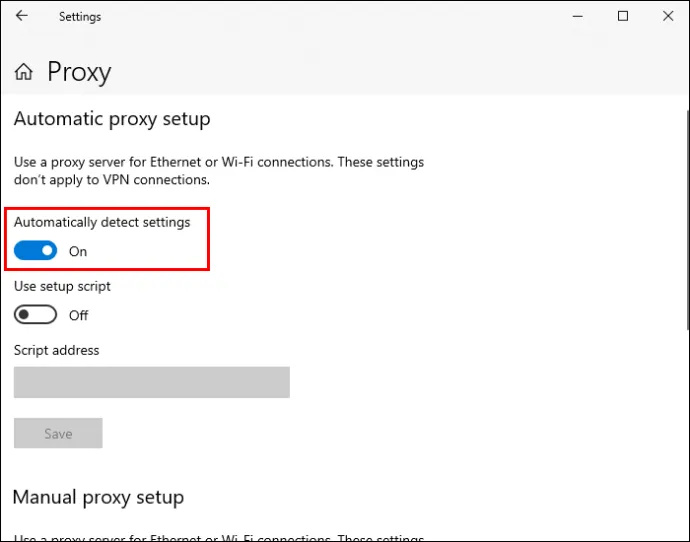
- వెబ్సైట్ని యాక్సెస్ చేయడానికి మళ్లీ ప్రయత్నించండి.
మీ బ్రౌజర్ DNS సెట్టింగ్లను ఒకటికి రెండుసార్లు తనిఖీ చేయండి
మీ DNS సెట్టింగ్లు సరిగ్గా కాన్ఫిగర్ చేయబడకపోతే, వెబ్సైట్ను యాక్సెస్ చేయకుండా మీ బ్రౌజర్ని బ్లాక్ చేయవచ్చు. భద్రతా సవాలును మళ్లీ ప్రయత్నించే ముందు ప్రతిదీ సరిగ్గా సెటప్ చేయబడిందో లేదో తనిఖీ చేయండి. ఏదైనా మార్పు ఉంటుందో లేదో తెలుసుకోవడానికి మీరు కొన్ని సెట్టింగ్లను ట్వీక్ చేసి కూడా ప్రయత్నించవచ్చు. ఈ పనిని అమలు చేయడానికి ఈ దశలను అనుసరించండి:
- రన్ డైలాగ్ బాక్స్ను యాక్సెస్ చేయడానికి Windows + R కీలను నొక్కండి.
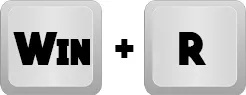
- కమాండ్ ప్రాంప్ట్ తెరవడానికి “cmd” అని టైప్ చేసి, “Enter” నొక్కండి.
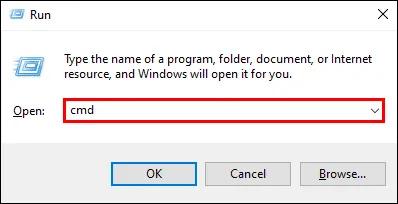
- “ipconfig/flushdns” అని టైప్ చేసి, “Enter” నొక్కండి.
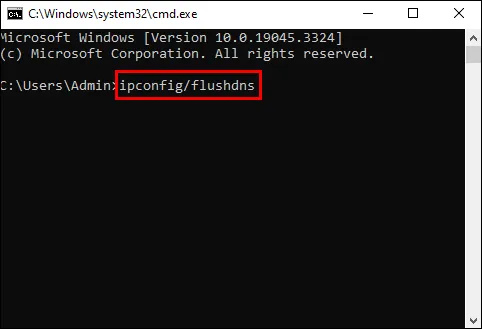
- కమాండ్ ప్రాంప్ట్ను మూసివేసి, వెబ్సైట్ను మళ్లీ యాక్సెస్ చేయడానికి ప్రయత్నించండి.
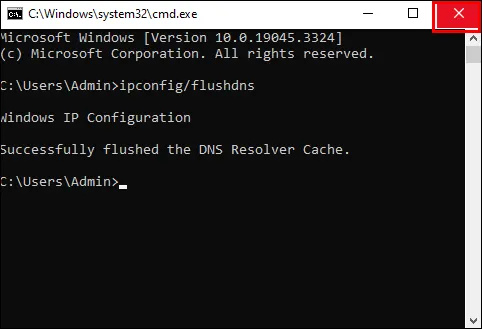
ప్రత్యామ్నాయంగా, మీరు మీ DNSని మార్చడానికి ఈ పద్ధతిని ఉపయోగించవచ్చు:
- మీ బ్రౌజర్ని తెరిచి, మీ URL బార్కి కుడివైపున ఉన్న మూడు చుక్కలపై క్లిక్ చేయండి.

- ఈ మెను కింద ఉన్న 'సెట్టింగ్లు' ఎంపికపై క్లిక్ చేయండి.
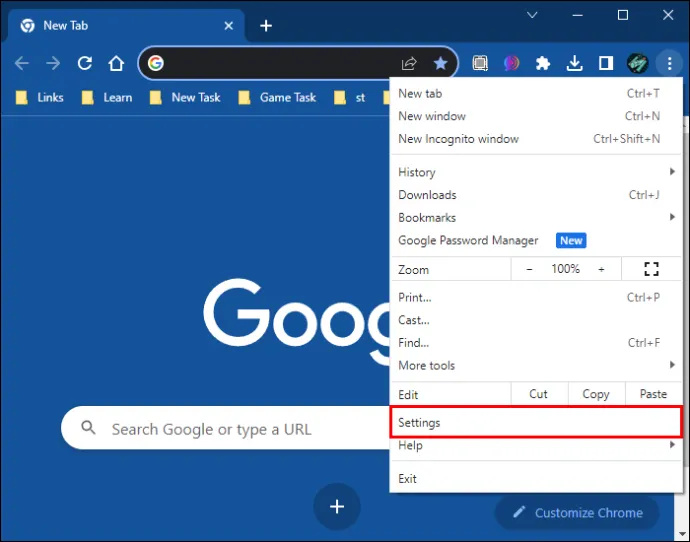
- 'ప్రైవేట్ మరియు సెక్యూరిటీ' ఎంచుకోండి.
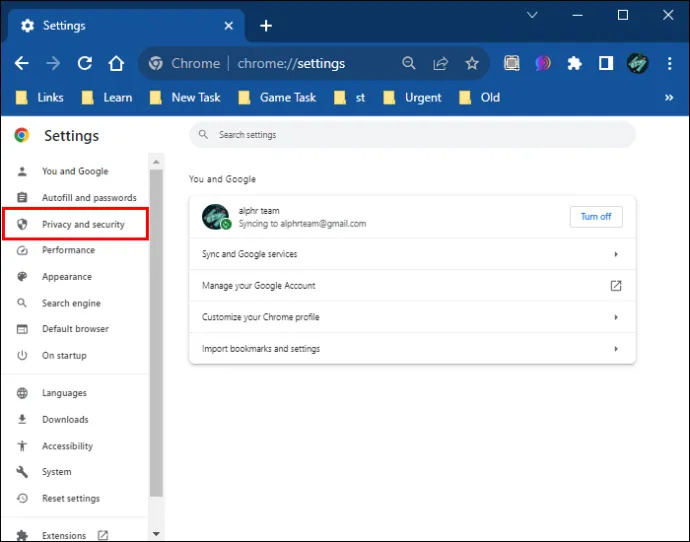
- స్క్రీన్ కుడి వైపున ఓపెన్ విండోలో 'సెక్యూరిటీ' ఎంచుకోండి.
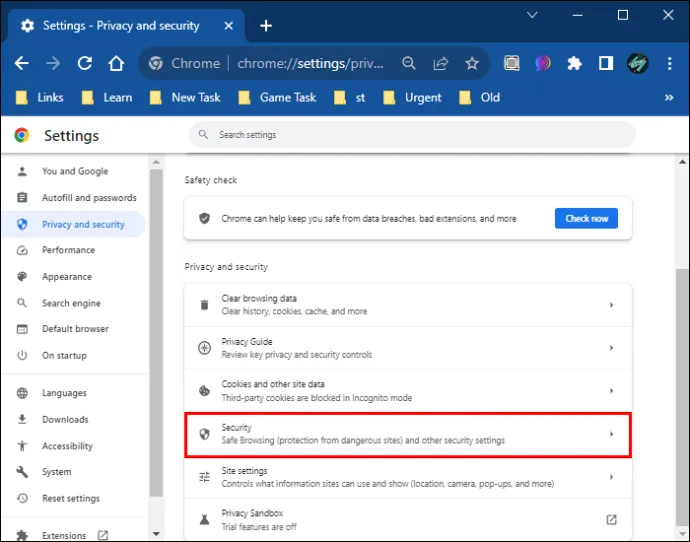
- 'అధునాతన' ట్యాబ్ క్రింద 'సురక్షిత DNSని ఉపయోగించండి' విభాగాన్ని గుర్తించండి.
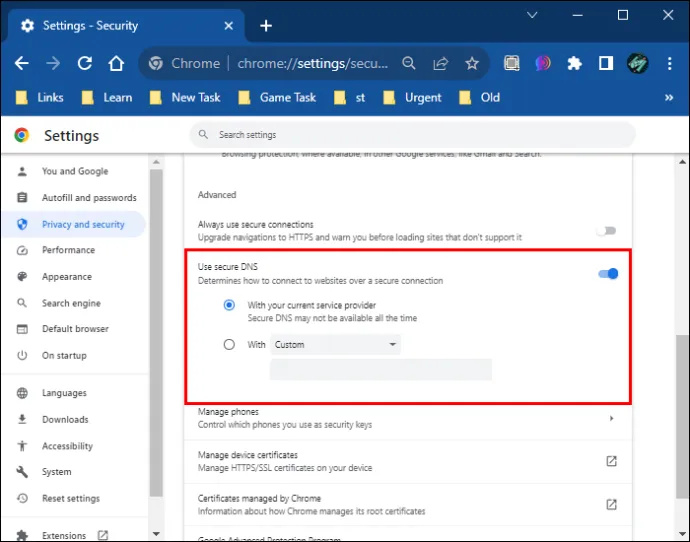
- అందుబాటులో ఉన్న ఎంపికలను తనిఖీ చేయడానికి 'తో' డ్రాప్-డౌన్ మెనుపై క్లిక్ చేయండి.
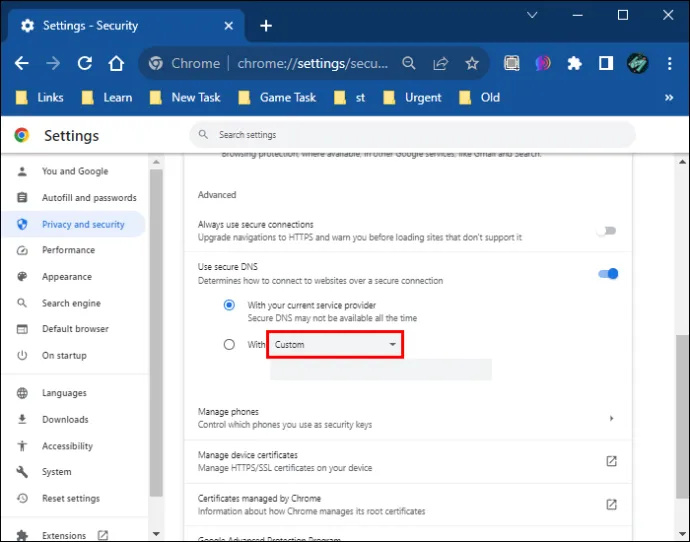
- 'Google (పబ్లిక్ DNS)' ఎంచుకోండి.
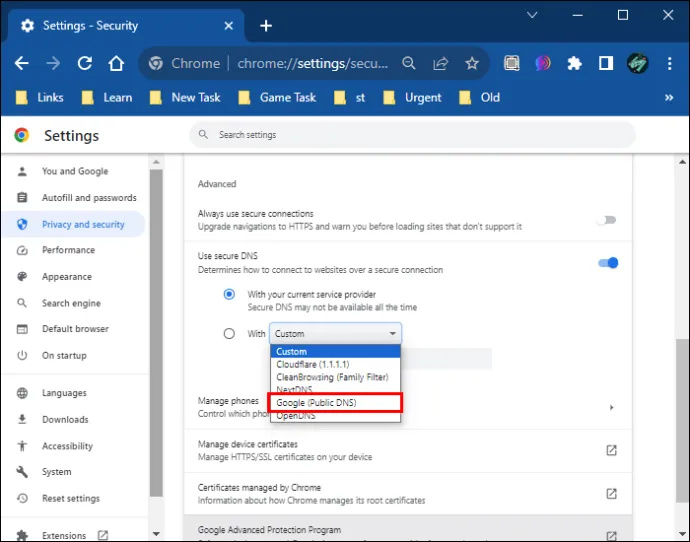
- సమస్య పరిష్కరించబడిందో లేదో తనిఖీ చేయడానికి మీ బ్రౌజర్ని పునఃప్రారంభించండి.
Google పబ్లిక్ DNS దాని ఖ్యాతి కారణంగా ఉపయోగించడానికి DNS యొక్క ఉత్తమ ఎంపిక. ఎల్లప్పుడూ గొప్ప ఖ్యాతిని కలిగి ఉన్న DNSలను ఎంచుకోండి. వాటిని ఫ్లాగ్ చేయడం క్లౌడ్ఫ్లేర్కి అంత సులభం కాదు.
ఫైర్వాల్ని నిలిపివేయండి
మీరు ఇప్పుడు సమస్యలను ఎదుర్కొంటున్న వెబ్సైట్ను తరచుగా ఉపయోగిస్తుంటే, భద్రతా స్కాన్ల నుండి మినహాయింపు ఇవ్వడం మంచిది. ఇది మీ బ్రౌజర్ ద్వారా లేదా మీ ఫైర్వాల్ మరియు యాంటీవైరస్ని నిలిపివేయడం ద్వారా చేయవచ్చు. ఇది మీరు విశ్వసనీయ సందర్శకుడని క్లౌడ్ఫ్లేర్కి తెలియజేయడానికి మరియు ఈ హ్యూమన్ లూప్ ఛాలెంజ్ను నివారించడంలో మీకు సహాయం చేస్తుంది. మీరు ఈ పనిని ఎలా అమలు చేయవచ్చో ఇక్కడ ఉంది:
- స్టార్ట్ బటన్ పై క్లిక్ చేయండి.
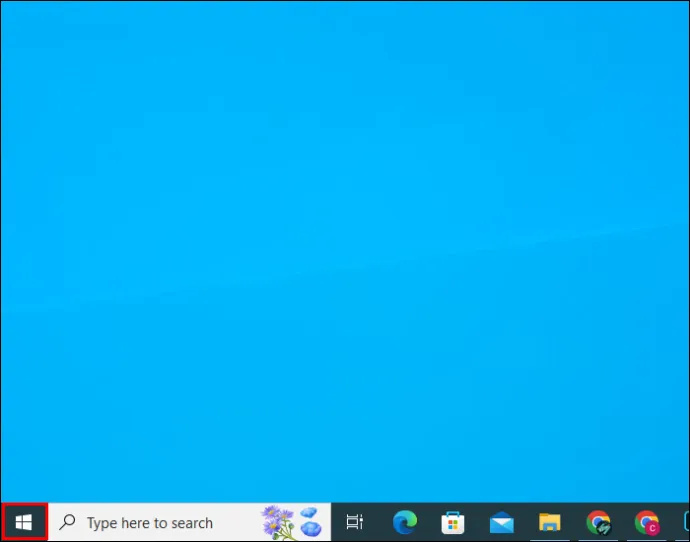
- 'సెట్టింగ్లు' ఎంచుకోండి.
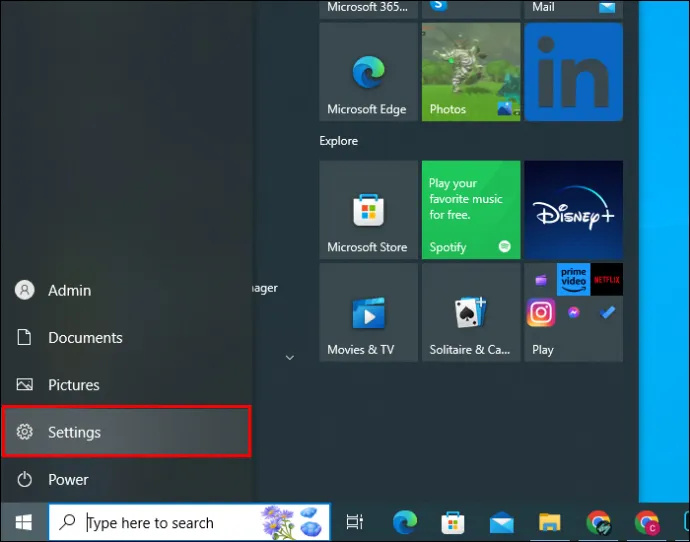
- 'నవీకరణ మరియు భద్రత'పై రెండుసార్లు క్లిక్ చేయండి.
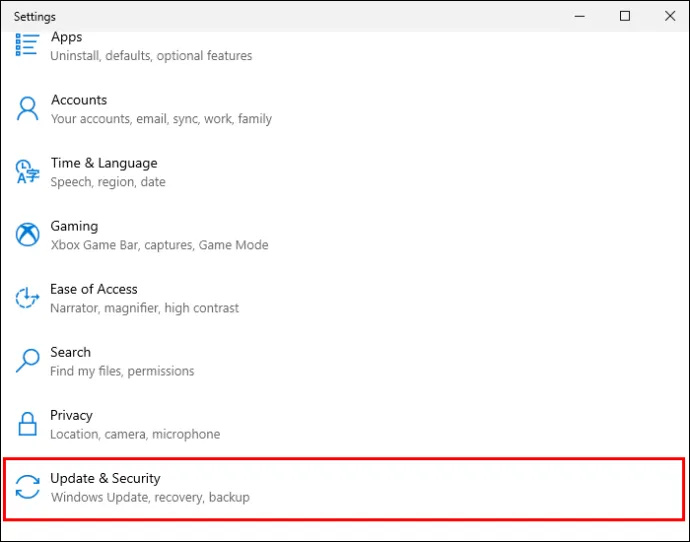
- 'Windows సెక్యూరిటీ' పై క్లిక్ చేయండి.
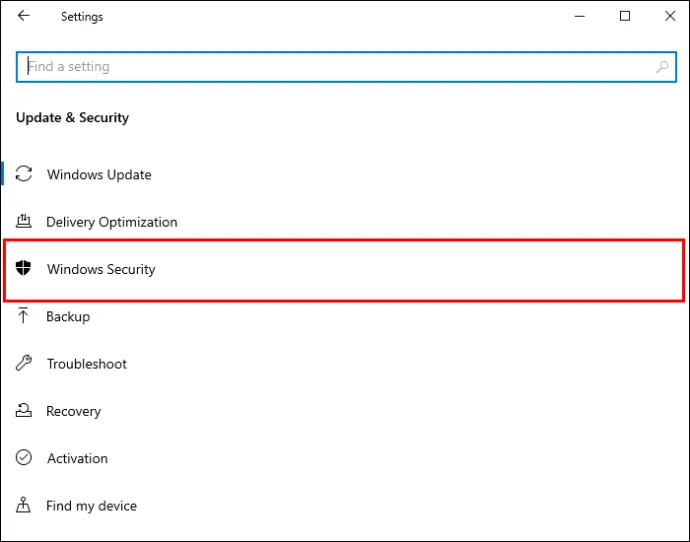
- 'ఫైర్వాల్ & నెట్వర్క్ రక్షణ'పై క్లిక్ చేయండి.
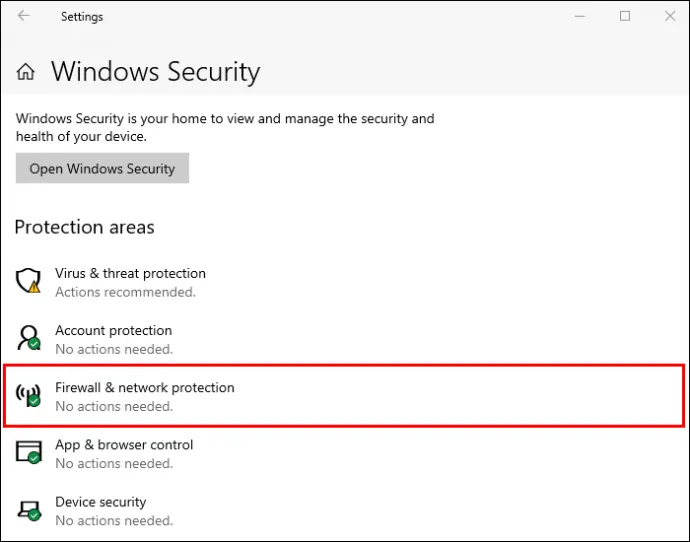
- ఫైర్వాల్ను ఆఫ్ చేయండి.
వెబ్సైట్ అడ్మినిస్ట్రేటర్ను సంప్రదించండి
మీరు నిర్దిష్ట వెబ్సైట్లో “మీరు మానవులేనని ధృవీకరించండి” లూప్ను నిరంతరం నిర్ధారించాల్సి ఉంటే, నిర్వాహకుడిని సంప్రదించడం మంచిది. వారు తమ క్లౌడ్ఫ్లేర్ ఖాతాలో మార్పులు చేయవచ్చు, ఇది ధృవీకరణ లూప్ కనిపించే ఫ్రీక్వెన్సీని సులభతరం చేయడంలో సహాయపడుతుంది.
వేరే నెట్వర్క్ని ఉపయోగించి ప్రయత్నించండి
కొన్నిసార్లు సమస్య మీ నెట్వర్క్ నుండి రావచ్చు. దీన్ని మార్చడం వలన మీరు సమస్యను పరిష్కరించవచ్చు లేదా సమస్య ఎక్కడ ఉందో నిర్ధారించుకోవచ్చు.
బ్రౌజర్ పొడిగింపులను నిలిపివేయండి
మీరు మీ బ్రౌజర్కి జోడించే కొన్ని పొడిగింపులు Cloudflareలో భద్రతా హెచ్చరికను ట్రిగ్గర్ చేయవచ్చు. వాటిని నిలిపివేయడం వలన భద్రతా సవాలును పరిష్కరించడంలో సహాయపడుతుంది. మీరు దీన్ని ఎలా చేయగలరో ఇక్కడ ఉంది:
- మీ బ్రౌజర్ని తెరిచి, మీ URL బార్ చివరిలో ఉన్న మూడు-చుక్కల మెనుపై క్లిక్ చేయండి.

- 'మరిన్ని సాధనాలు' ఎంచుకోండి.

- 'పొడిగింపులు' పై క్లిక్ చేయండి.

- సమస్యకు కారణమవుతుందని మీరు అనుమానించే ఏదైనా పొడిగింపును నిలిపివేయండి.
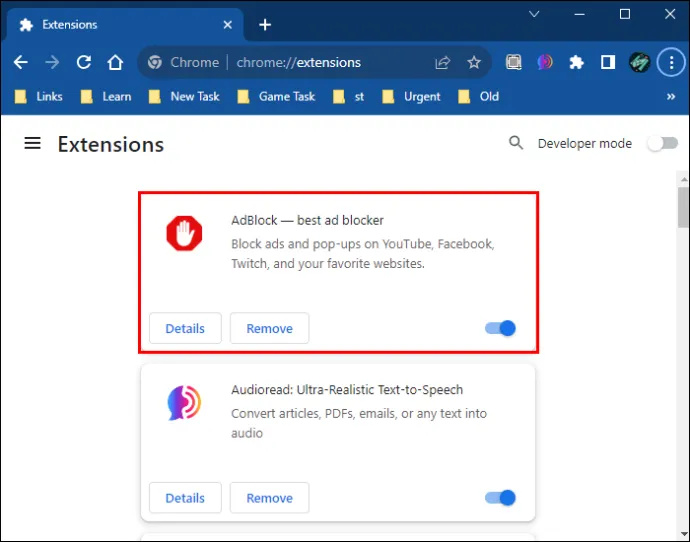
- వెబ్సైట్ని మళ్లీ యాక్సెస్ చేయడానికి ప్రయత్నించండి.
మీ బ్రౌజర్ కాష్ని క్లియర్ చేయండి
మీ పరికరంలో కాష్ చేయబడిన డేటా మీరు హ్యూమన్ వెరిఫైయింగ్ లూప్లో చిక్కుకుపోయేలా చేయవచ్చు. దిగువ జాబితా చేయబడిన దశలను అనుసరించడం ద్వారా మీరు దీన్ని క్లియర్ చేయవచ్చు:
- మీ బ్రౌజర్ను ప్రారంభించి, మెనుని తెరవడానికి మీ బ్రౌజర్లో కుడి ఎగువ మూలలో ఉన్న మూడు చుక్కలపై క్లిక్ చేయండి.

- 'మరిన్ని సాధనాలు' ఎంచుకోండి.

- 'బ్రౌజింగ్ డేటాను క్లియర్ చేయి'పై క్లిక్ చేయండి.

- 'కుక్కీలు మరియు ఇతర సైట్ డేటా' మరియు 'కాష్ చేయబడిన చిత్రాలు మరియు ఫైల్లు' పక్కన ఉన్న పెట్టెలను ఎంచుకోండి.
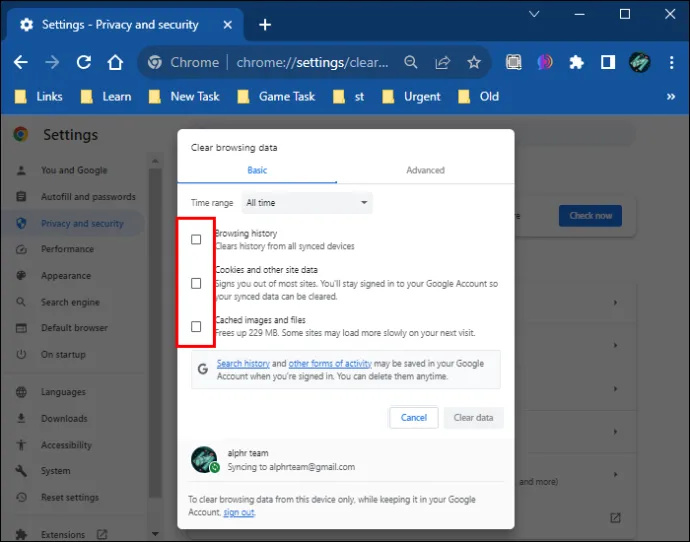
- 'డేటాను క్లియర్ చేయి' బటన్పై క్లిక్ చేయండి.

బ్రౌజర్ కాష్ను క్లియర్ చేయడం పని చేయకపోతే, మీ బ్రౌజర్ నుండి సైట్ డేటాను క్లియర్ చేయడం మీకు ఉన్న తదుపరి ఉత్తమ ఎంపిక. మీరు దీన్ని ఎలా చేయగలరో ఇక్కడ ఉంది:
- మీరు వెబ్సైట్ను యాక్సెస్ చేయడానికి మరియు దాన్ని తెరవడానికి ఉపయోగించే బ్రౌజర్ను ప్రారంభించండి.
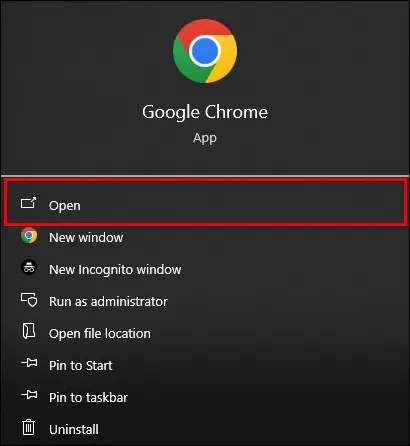
- వెబ్సైట్ URL బార్లో ఉన్న లాక్ చిహ్నంపై క్లిక్ చేయండి.
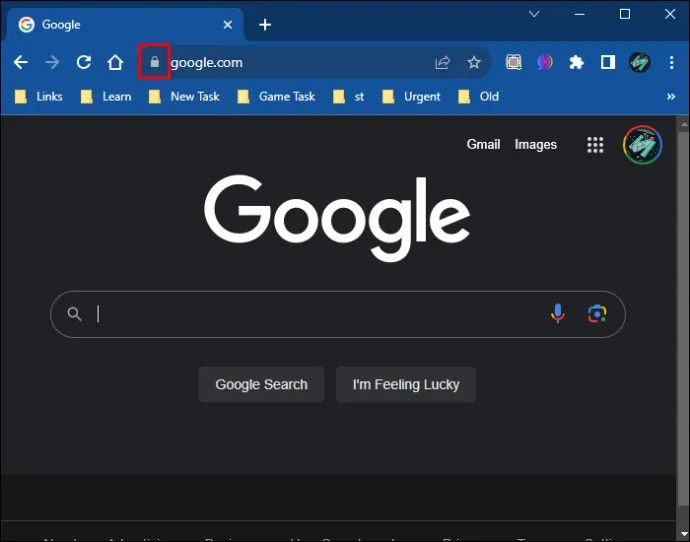
- డ్రాప్-డౌన్ మెను నుండి 'సైట్ సెట్టింగ్లు' ఎంచుకోండి.
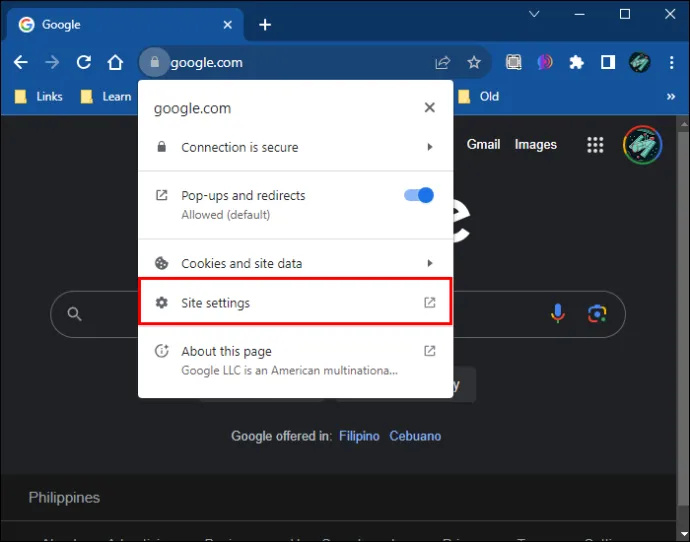
- సైట్ సెట్టింగ్ల మెను క్రింద ఉన్న 'డేటాను క్లియర్ చేయి' బటన్పై క్లిక్ చేయండి.
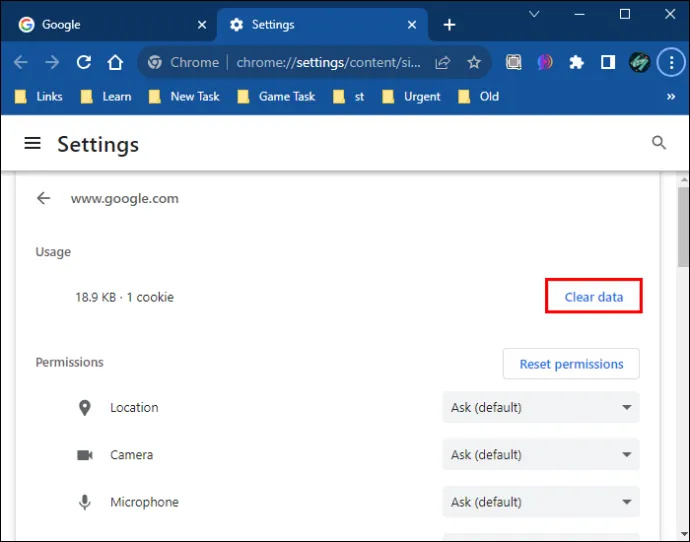
క్లౌడ్ఫ్లేర్ని ఉపయోగించే అన్ని వెబ్సైట్లకు సైబర్ సెక్యూరిటీని మెరుగుపరచడంపై స్థిరంగా ఉందని ఎల్లప్పుడూ గుర్తుంచుకోండి. కాబట్టి, మీరు ఈ చర్యలను ఉపయోగించి భద్రతా సవాలు నుండి తప్పించుకోగలిగినప్పటికీ, వెబ్సైట్ నియమాలను ఎల్లప్పుడూ పాటించడం చాలా ముఖ్యం. ఇది మీకు ఉన్నతమైన మరియు సురక్షితమైన బ్రౌజింగ్ అనుభవాన్ని కలిగి ఉండేలా చేస్తుంది.
క్లౌడ్ఫ్లేర్ హ్యూమన్ క్యాప్చా లూప్ను నావిగేట్ చేస్తోంది
క్లౌడ్ఫ్లేర్ వెరిఫై లూప్లో చిక్కుకోవడం బాధించేది. కానీ మీ ఇంటర్నెట్ భద్రతను రక్షించడానికి ప్రయత్నిస్తున్నప్పుడు ఇది అంతిమంగా జరుగుతుంది. అదృష్టవశాత్తూ, ఈ సమస్యను పరిష్కరించవచ్చు. సమస్యను పరిష్కరించడం అనేది మీ వెబ్సైట్ పనితీరును మెరుగుపరచడానికి ఒక ఖచ్చితమైన మార్గం ఎందుకంటే ఇది అంతరాయం లేకుండా సర్వర్కి కనెక్ట్ చేయడంలో మీకు సహాయపడుతుంది. ఇది అతుకులు మరియు సురక్షితమైన వినియోగదారు అనుభవానికి హామీ ఇస్తుంది. ఈ గైడ్లో ఉదహరించబడిన దశలు సమస్యను పరిష్కరించడంలో మీకు సహాయపడతాయి మరియు మిమ్మల్ని మీరు కోరుకున్న వెబ్సైట్కి మరోసారి చేరుకోవచ్చు.
స్నాప్చాట్లో పండ్లు అంటే ఏమిటి?
కాబట్టి, క్లౌడ్ఫ్లేర్ యొక్క “వెరిఫై యు ఆర్ హ్యూమన్” లూప్పై మీ ఆలోచనలు ఏమిటి? మీరు చిక్కుకుపోయినప్పుడు సమస్యను పరిష్కరించడానికి ప్రయత్నించి, పరిష్కరించడానికి ఈ కథనంలో జాబితా చేయబడిన పద్ధతుల్లో ఏవి ఉపయోగించారు? దిగువ వ్యాఖ్యల విభాగంలో మాకు తెలియజేయండి.









